Page 536 of 745
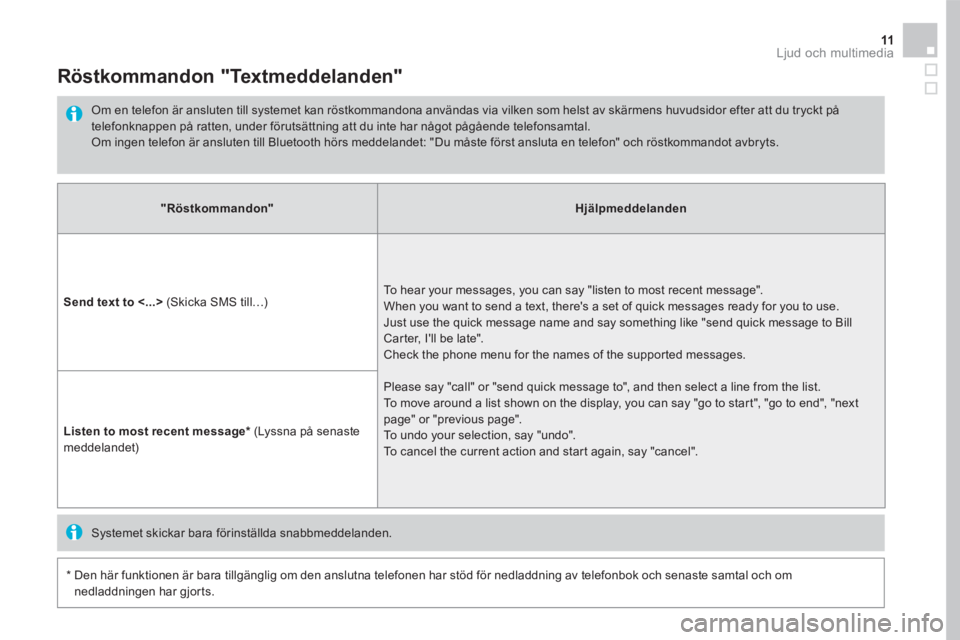
11 Ljud och multimedia
"Röstkommandon"Hjälpmeddelanden
Send text to <...> (Skicka SMS till…) To hear your messages, you can say "listen to most recent message".When you want to send a text, there's a set of quick messages ready for you to use.Just use the quick message name and say something like "send quick message to Bill Carter, I'll be late".Check the phone menu for the names of the supported messages.
Please say "call" or "send quick message to", and then select a line from the list.To move around a list shown on the display, you can say "go to start", "go to end", "next page" or "previous page".To undo your selection, say "undo".To cancel the current action and start again, say "cancel".
Listen to most recent message * (Lyssna på senaste meddelandet)
Röstkommandon "Textmeddelanden"
Om en telefon är ansluten till systemet kan röstkommandona användas via vilken som helst av skärmens huvudsidor efter att du tryckt på telefonknappen på ratten, under förutsättning att du inte har något pågående telefonsamtal. Om ingen telefon är ansluten till Bluetooth hörs meddelandet: "Du måste först ansluta en telefon" och röstkommandot avbryts.
* Den här funktionen är bara tillgänglig om den anslutna telefonen har stöd för nedladdning av telefonbok och senaste samtal och om
nedladdningen har gjorts.
Systemet skickar bara förinställda snabbmeddelanden.
Page 554 of 745
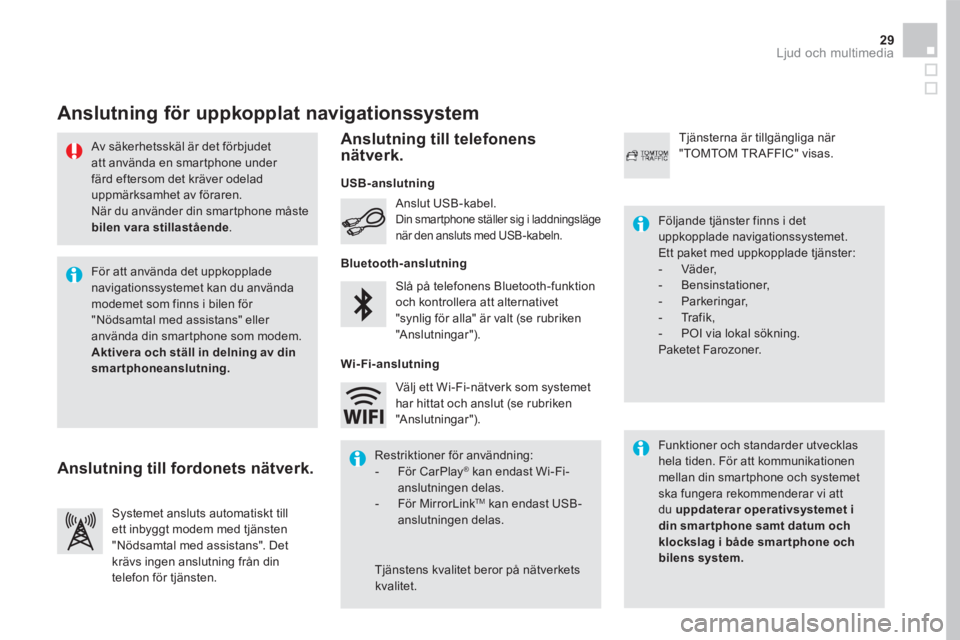
29 Ljud och multimedia
Av säkerhetsskäl är det förbjudet att använda en smartphone under färd eftersom det kräver odelad uppmärksamhet av föraren. När du använder din smartphone måste
bilen vara stillastående .
Anslutning för uppkopplat navigationssystem
Funktioner och standarder utvecklas hela tiden. För att kommunikationen mellan din smartphone och systemet ska fungera rekommenderar vi att du uppdaterar operativsystemet i din smar tphone samt datum och klockslag i både smar tphone och bilens system.
Följande tjänster finns i det uppkopplade navigationssystemet. Ett paket med uppkopplade tjänster: - V ä d e r , - B e n s i n s t a t i o n e r , - P a r k e r i n g a r , - T r a f i k , - POI via lokal sökning. Paketet Farozoner.
Slå på telefonens Bluetooth-funktion och kontrollera att alternativet "synlig för alla" är valt (se rubriken "Anslutningar").
Anslut USB-kabel. Din smartphone ställer sig i laddningsläge när den ansluts med USB-kabeln.
Systemet ansluts automatiskt till ett inbyggt modem med tjänsten "Nödsamtal med assistans". Det krävs ingen anslutning från din telefon för tjänsten.
Tjänsterna är tillgängliga när "TOMTOM TR AFFIC" visas.
För att använda det uppkopplade navigationssystemet kan du använda modemet som finns i bilen för "Nödsamtal med assistans" eller använda din smartphone som modem. Aktivera och ställ in delning av din smartphoneanslutning.
Restriktioner för användning: - F ö r C a r P l a y ® kan endast Wi-Fi-® kan endast Wi-Fi-®
anslutningen delas. - F ö r M i r r o r L i n kTM kan endast USB-anslutningen delas.
Tjänstens kvalitet beror på nätverkets kvalitet.
Välj ett Wi-Fi-nätverk som systemet har hittat och anslut (se rubriken "Anslutningar").
USB -anslutning
Anslutning till fordonets nätverk.
Anslutning till telefonens nätverk.
Bluetooth -anslutning
Wi-Fi -anslutning
Page 565 of 745
2
7
3
8
465
1
Nivå 1Nivå 2
Bluetooth-anslutning
Anslutning till Wi-Fi-nätverk Anslutning till Wi-Fi-nätverk Anslutning till Wi-Fi-nätverk
NätverkNätverk
Dela Wi-Fi-anslutning
Anslutning och abonnemang
Funktionerna tillgängliga beroende på utrustningsnivå.
Page 566 of 745
1
1
1
1
6
7
8
2
3
4
5
41 Ljud och multimedia
Nivå 1Nivå 2Kommentarer
Anslutningar
Undermeny
Bluetooth-anslutning
Alla Visa anslutna och ej anslutna telefoner.
Ansluten Visa alla anslutna telefoner.
Sök Starta en sökning efter externa enheter.
Anslutningar
Undermeny
Anslutning till Wi-Fi-nätverk
Skyddat Visa skyddade Wi-Fi-nätverk.
Oskyddat Visa oskyddade Wi-Fi-nätverk.
Sparat Visa alla sparade Wi-Fi-nätverk.
Anslutningar
Undermeny
Hantera anslutning
Visa statusen för abonnemang på uppkopplade tjänster, status för nätverksanslutningar samt anslutningssätt.
Anslutningar
Undermeny
Dela Wi-Fi-anslutning
Aktivering Aktivera eller stäng av delningen av Wi-Fi-anslutning.
Inställningar Välja ett Wi-Fi-nätverk, som är synligt för systemet, och ansluta.
Spara inställningar.
Funktionerna tillgängliga beroende på utrustningsnivå.
Page 567 of 745
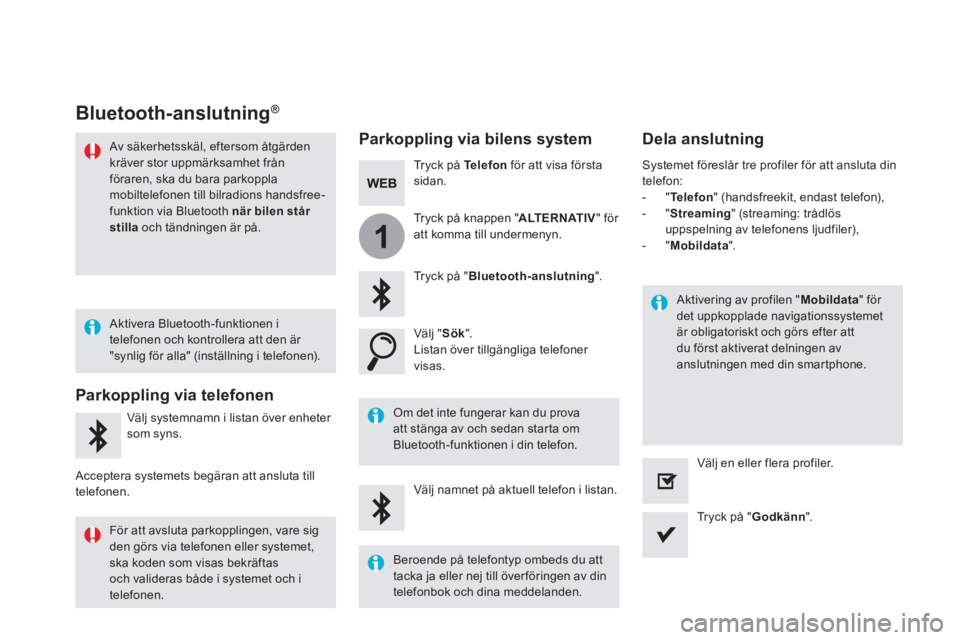
1
Bluetooth-anslutning ®Bluetooth-anslutning ®Bluetooth-anslutning
Parkoppling via bilens system Dela anslutning
Tryck på Telefon för att visa första s i d a n .
Tryck på " Bluetooth-anslutning " .
V ä l j " Sök " . Listan över tillgängliga telefoner v i s a s .
Om det inte fungerar kan du prova att stänga av och sedan starta om
Bluetooth-funktionen i din telefon.
Aktivering av profilen " Mobildata " för det uppkopplade navigationssystemet är obligatoriskt och görs efter att du först aktiverat delningen av anslutningen med din smartphone.
Systemet föreslår tre profiler för att ansluta din telefon: - " Telefon " (handsfreekit, endast telefon), - " Streaming " (streaming: trådlös uppspelning av telefonens ljudfiler), - " Mobildata " .
Välj namnet på aktuell telefon i listan.
Tryck på " Godkänn " .
Välj en eller flera profiler.
Tryck på knappen " ALTERNATIV " för att komma till undermenyn.
Av säkerhetsskäl, eftersom åtgärden kräver stor uppmärksamhet från föraren, ska du bara parkoppla mobiltelefonen till bilradions handsfree-funktion via Bluetooth när bilen står
stilla och tändningen är på.
Parkoppling via telefonen
Välj systemnamn i listan över enheter
som syns.
Acceptera systemets begäran att ansluta till telefonen.
Aktivera Bluetooth-funktionen i telefonen och kontrollera att den är "synlig för alla" (inställning i telefonen).
För att avsluta parkopplingen, vare sig den görs via telefonen eller systemet, ska koden som visas bekräftas och valideras både i systemet och i
telefonen.
Beroende på telefontyp ombeds du att tacka ja eller nej till över föringen av din
telefonbok och dina meddelanden.
Page 570 of 745
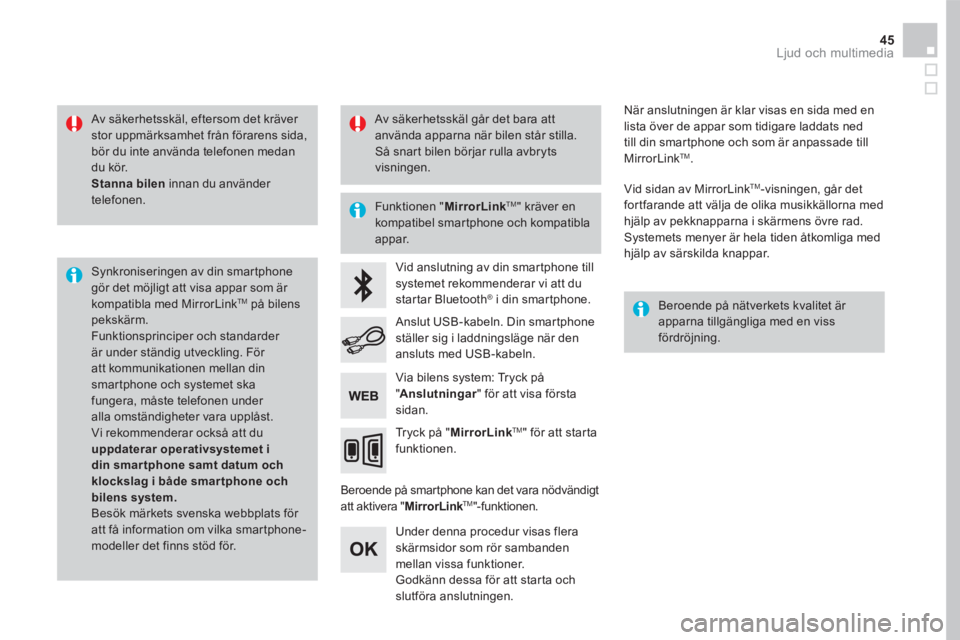
45 Ljud och multimedia
Av säkerhetsskäl, eftersom det kräver stor uppmärksamhet från förarens sida, bör du inte använda telefonen medan du kör. Stanna bilen innan du använder telefonen.
Synkroniseringen av din smartphone gör det möjligt att visa appar som är kompatibla med MirrorLink TM på bilens pekskärm. Funktionsprinciper och standarder är under ständig utveckling. För att kommunikationen mellan din smartphone och systemet ska fungera, måste telefonen under alla omständigheter vara upplåst. Vi rekommenderar också att du uppdaterar operativsystemet i din smar tphone samt datum och klockslag i både smar tphone och bilens system. Besök märkets svenska webbplats för att få information om vilka smartphone-modeller det finns stöd för.
Funktionen " MirrorLinkTM " kräver en kompatibel smartphone och kompatibla
appar.
Beroende på nätverkets kvalitet är apparna tillgängliga med en viss fördröjning.
Vid anslutning av din smartphone till systemet rekommenderar vi att du startar Bluetooth ® i din smartphone. ® i din smartphone. ®
Beroende på smartphone kan det vara nödvändigt att aktivera " MirrorLinkTMMirrorLinkTMMirrorLink "-funktionen.
Under denna procedur visas flera skärmsidor som rör sambanden mellan vissa funktioner. Godkänn dessa för att starta och slutföra anslutningen.
Anslut USB-kabeln. Din smartphone ställer sig i laddningsläge när den ansluts med USB-kabeln.
Tryck på " MirrorLinkTM " för att starta funktionen.
När anslutningen är klar visas en sida med en lista över de appar som tidigare laddats ned till din smartphone och som är anpassade till MirrorLink TM .
Vid sidan av MirrorLink TM -visningen, går det fortfarande att välja de olika musikkällorna med hjälp av pekknapparna i skärmens övre rad. Systemets menyer är hela tiden åtkomliga med hjälp av särskilda knappar.
Via bilens system: Tryck på " Anslutningar " för att visa första s i d a n .
Av säkerhetsskäl går det bara att använda apparna när bilen står stilla. Så snart bilen börjar rulla avbryts visningen.
Page 574 of 745
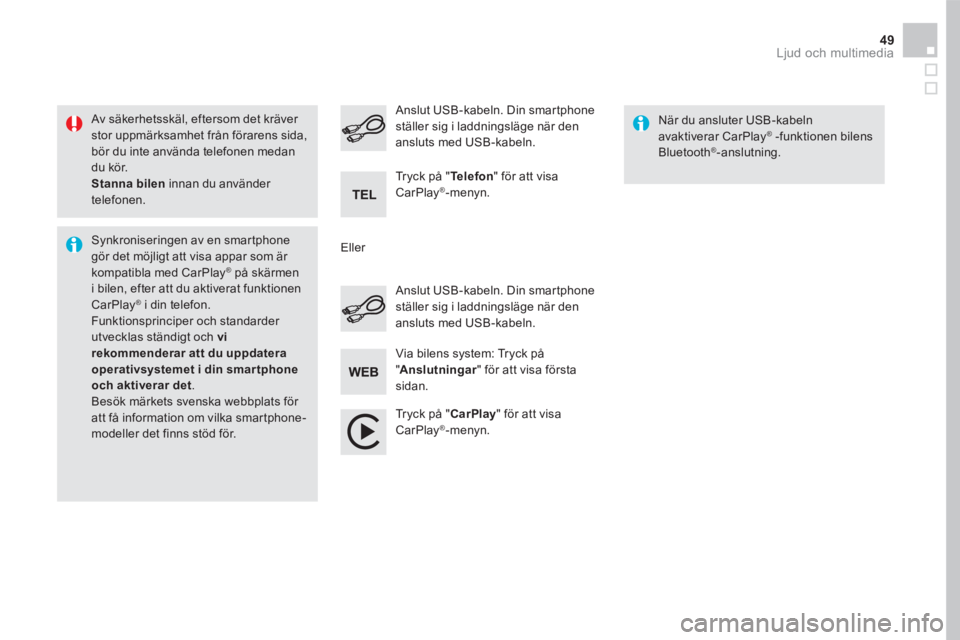
49 Ljud och multimedia
Av säkerhetsskäl, eftersom det kräver stor uppmärksamhet från förarens sida, bör du inte använda telefonen medan du kör. Stanna bilen innan du använder telefonen.
Synkroniseringen av en smartphone gör det möjligt att visa appar som är kompatibla med CarPlay ® på skärmen ® på skärmen ®
i bilen, efter att du aktiverat funktionen CarPlay ® i din telefon. ® i din telefon. ®
Funktionsprinciper och standarder utvecklas ständigt och vi rekommenderar att du uppdatera operativsystemet i din smartphone och aktiverar det . Besök märkets svenska webbplats för att få information om vilka smartphone-modeller det finns stöd för.
Anslut USB-kabeln. Din smartphone ställer sig i laddningsläge när den ansluts med USB-kabeln.
Anslut USB-kabeln. Din smartphone ställer sig i laddningsläge när den ansluts med USB-kabeln.
Tryck på " Telefon " för att visa CarPlay ® - m e n y n .
Tryck på " CarPlay " för att visa CarPlay ® - m e n y n .
När du ansluter USB-kabeln avaktiverar CarPlay ® -funktionen bilens ® -funktionen bilens ®
Bluetooth ® - a n s l u t n i n g .
Via bilens system: Tryck på " Anslutningar " för att visa första s i d a n .
E l l e r
Page 576 of 745
3
2
51 Ljud och multimedia
Nivå 1Nivå 2Kommentarer
Radio/media
Källa
Radio
Välj byte av ljudkälla.
USB
iPod
CD
AUX
Bluetooth
Radio/media
Frekvens / För val
Frekvens Sök radiostationer manuellt eller automatiskt.
För val Lagra en station i minnet genom en lång tryckning på en tom stationsplats.
Radio/media
ListaRadiostationer Öppna listan över radiostationer och tryck på en station för att välja den.
Radio/media
Band
FM
Tryck på band för att byta radioband. DAB
AM